电脑怎么开启触摸板 win10触摸板功能开启
更新时间:2024-04-23 10:03:20作者:yang
在如今的数字化时代,电脑已经成为我们生活中不可或缺的工具,而随着技术的不断发展,触摸板已经逐渐取代了鼠标成为了许多人操作电脑的首选。特别是在Win10系统中,触摸板功能更是得到了进一步的优化和升级。如何在Win10系统中开启触摸板功能呢?今天就让我们来一起探讨一下这个问题。
操作方法:
1.触摸板如果被禁用是会有屏幕提示的,这个时候要想启用触摸板首先当然是找到一个趁手的鼠标啦。(不管是有线鼠标还是无线鼠标都可以哒)
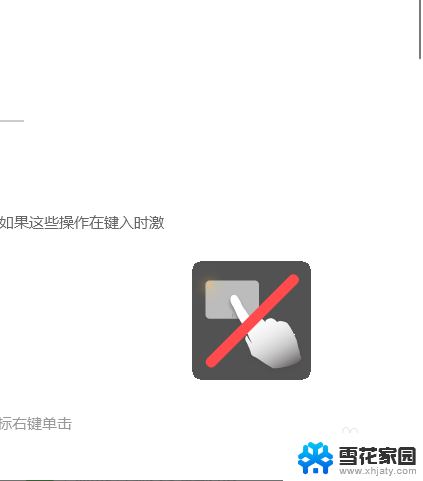
2.找完鼠标后需要做的就是具体调试内容啦,先点击屏幕左下角的“开始”图标进入主页菜单。
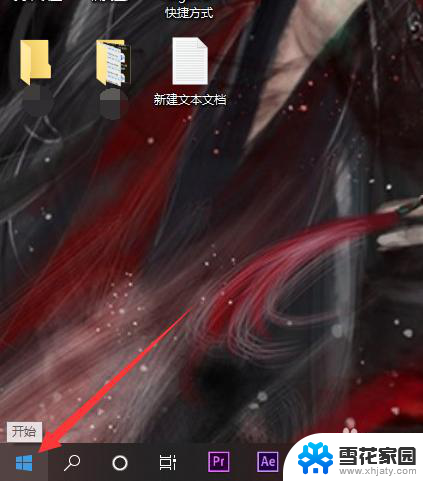
3.要想启用触摸板最重要的就是找到设置面板啦,在开始菜单弹出后。点击“设置”图标进入设置界面。
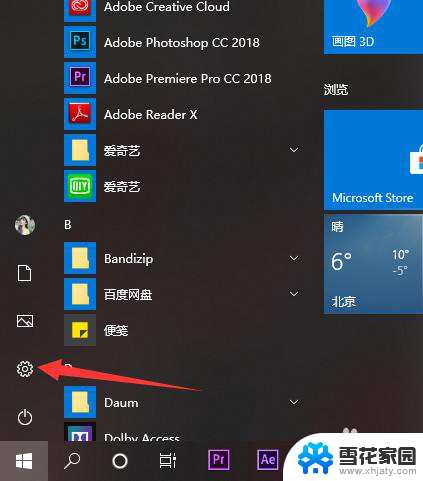
4.进入设置页面后,点击搜索框。输入“触摸板”作为关键词,在弹出的提示选项中选择“启用或关闭触摸板”选项。
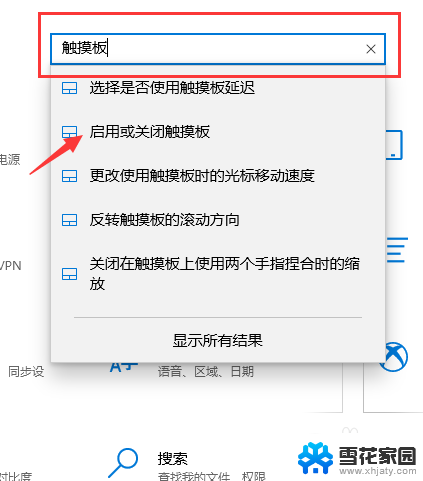
5.在进入触摸板调试界面后可以看到首选项就是触摸板的开关,只要点击开关按钮。把“关”调试成“开”就完成啦。
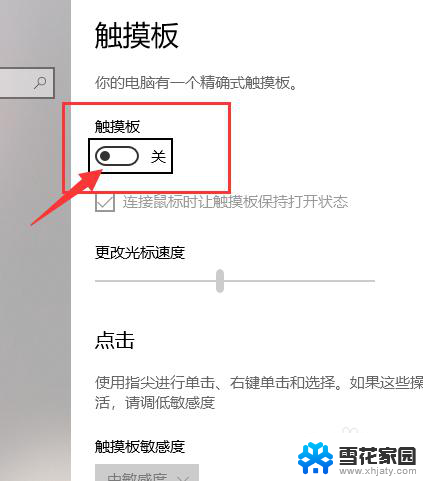
以上就是如何开启电脑触摸板的全部内容,如果您还有疑问,可以按照小编的方法进行操作,希望这些方法能对大家有所帮助。
电脑怎么开启触摸板 win10触摸板功能开启相关教程
-
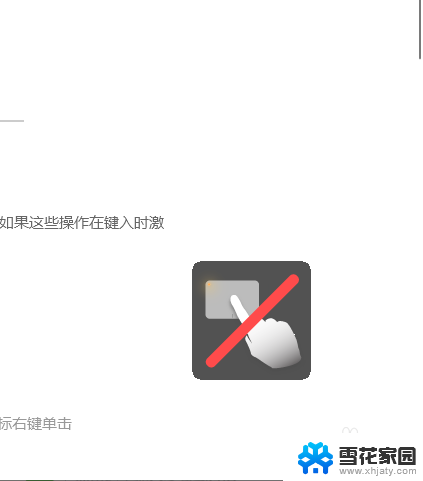 w10系统触摸板怎么打开 win10触摸板功能开启
w10系统触摸板怎么打开 win10触摸板功能开启2024-08-09
-
 win10笔记本开启触摸板 笔记本触摸板调节灵敏度
win10笔记本开启触摸板 笔记本触摸板调节灵敏度2025-03-30
-
 电脑怎么用键盘开启触摸板 win10电脑如何用键盘启用触摸板
电脑怎么用键盘开启触摸板 win10电脑如何用键盘启用触摸板2024-04-03
-
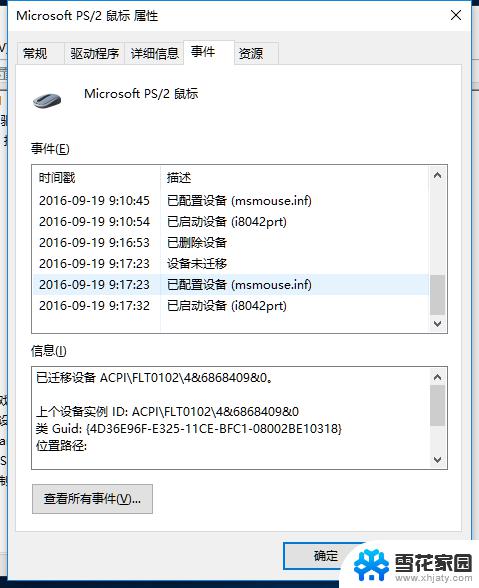 华硕 win10 触摸板锁不住 笔记本如何锁定触摸板功能
华硕 win10 触摸板锁不住 笔记本如何锁定触摸板功能2024-09-25
- 笔记本怎么屏蔽触摸板 Win10笔记本电脑触摸板禁用方法
- win10笔记本触摸板怎么关掉 联想笔记本电脑触摸板关闭方法
- windows禁用触摸板 Win10笔记本电脑触摸板禁用方法
- win10 关闭触摸板 win10如何手动关闭触摸板
- win10锁触摸板 笔记本触摸板禁用方法
- 联想e540win10系统怎么锁触摸板 笔记本触摸板锁定方法
- 电脑窗口颜色怎么恢复默认 Win10系统默认颜色设置恢复教程
- win10系统能用f12一键还原吗 戴尔按f12恢复系统操作步骤
- 怎么打开电脑文件管理器 Win10资源管理器打开方式
- win10ghost后无法启动 Ghost Win10系统无法引导黑屏怎么解决
- 联想win10还原系统怎么操作系统 联想一键恢复功能使用方法
- win10打印机usb printer 驱动程序无法使用 电脑连接打印机USB无法识别怎么办
win10系统教程推荐
- 1 电脑窗口颜色怎么恢复默认 Win10系统默认颜色设置恢复教程
- 2 win10ghost后无法启动 Ghost Win10系统无法引导黑屏怎么解决
- 3 win10打印机usb printer 驱动程序无法使用 电脑连接打印机USB无法识别怎么办
- 4 w10自带的杀毒软件如何关闭 Windows10系统如何关闭自带杀毒软件
- 5 怎样查看wifi的ip地址 Win10连接wifi后如何查看IP地址
- 6 win10系统经常出现蓝屏 win10蓝屏死机怎么办
- 7 windows 网络修复 win10网络问题排查与修复指南
- 8 电脑怎么弹出桌面 Win10快速显示桌面的快捷键是什么
- 9 win10 删除更新文件 win10更新文件删除方法
- 10 怎么修改电脑图标大小设置 Win10桌面图标大小改变方式